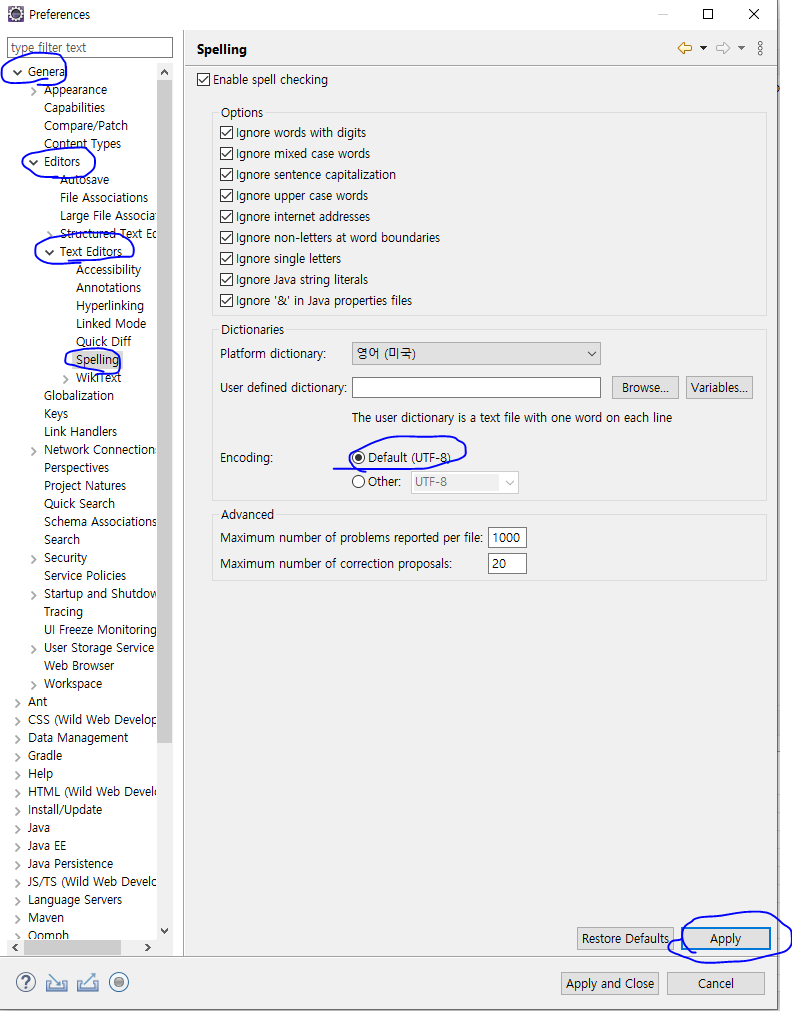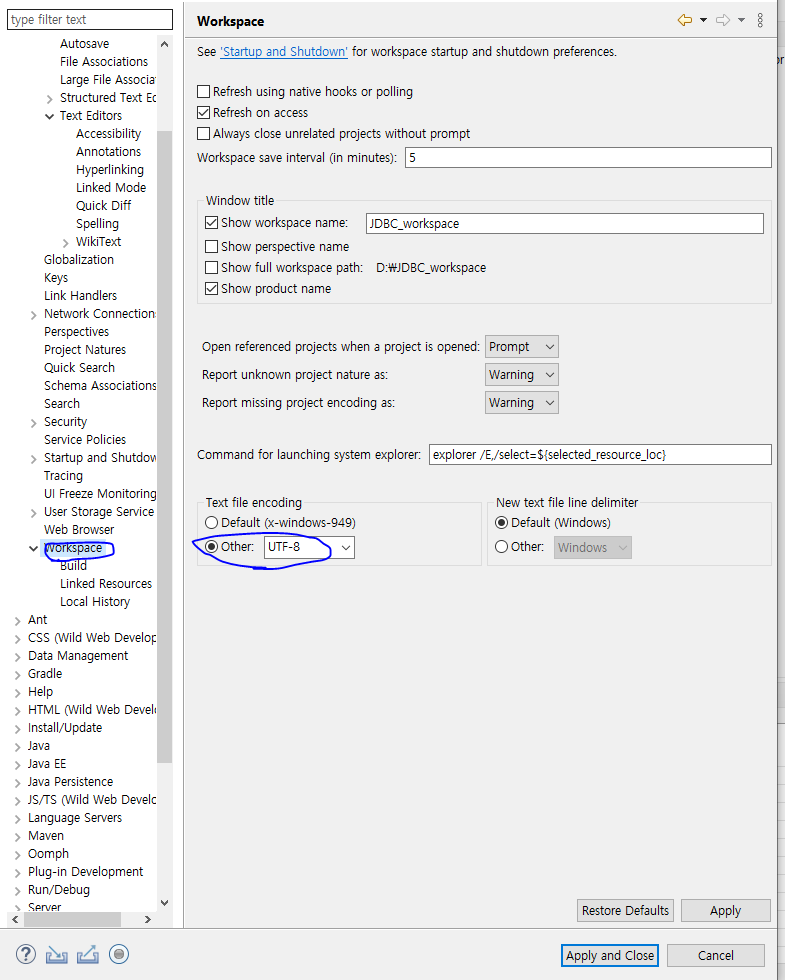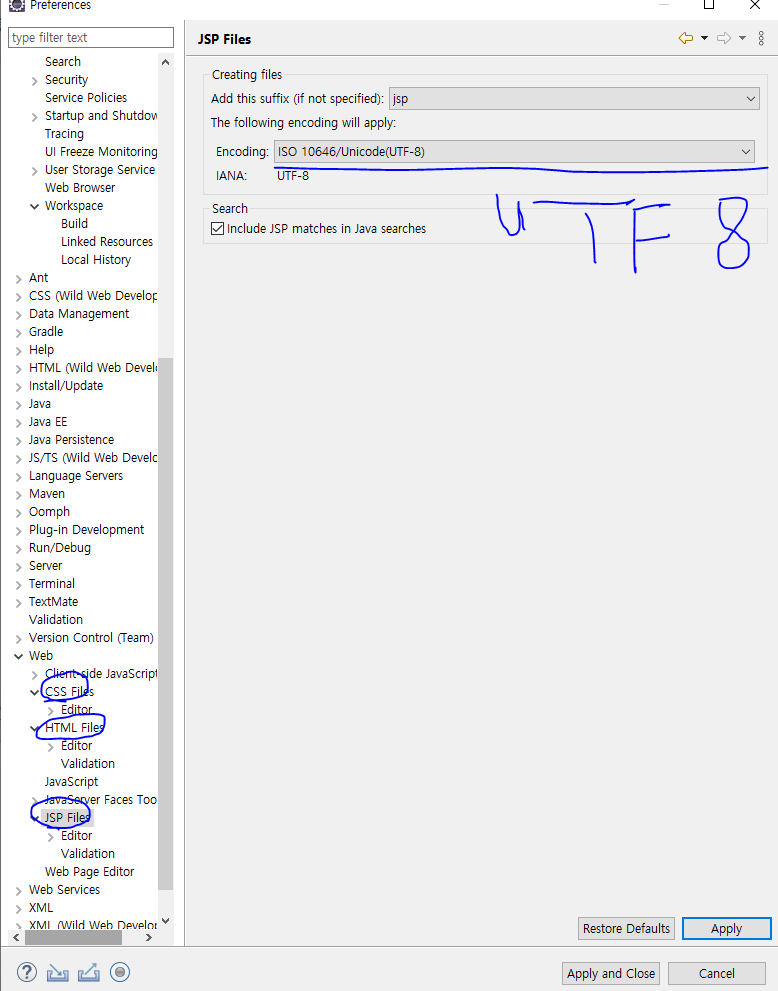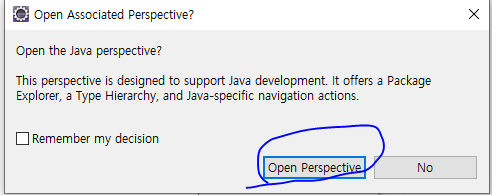✅ JDBC : 자바에서 데이터베이스에 접근할 수 있게 해주는 Programming API
= > Java DataBase Connectivity
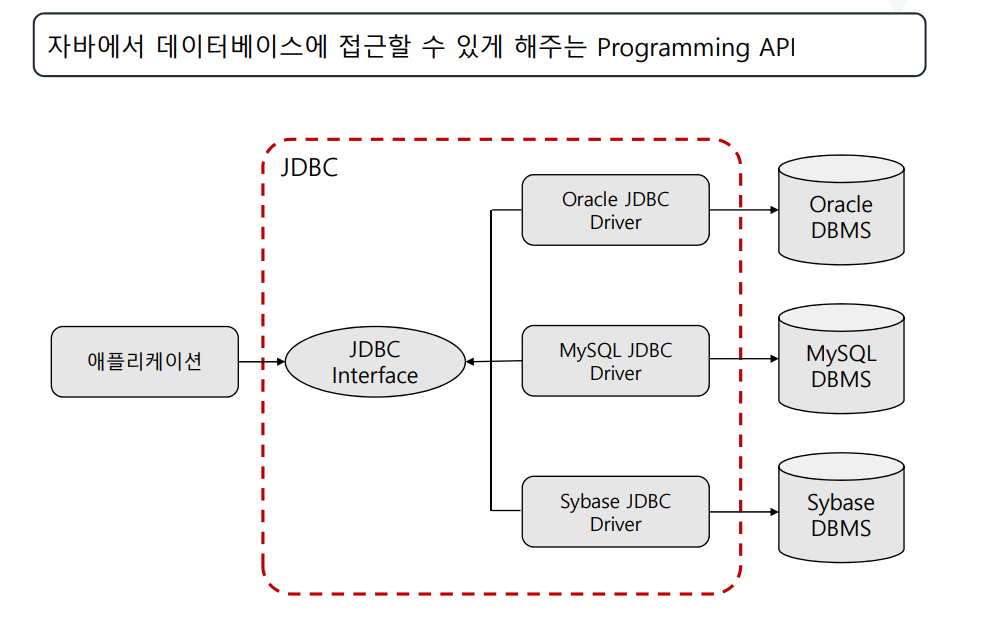
-
문제점 : 원래는 각 DBMS마다 사용법도 다르고 접근방법이 달라서 데이터 베이스를 변경할 때마다 데이터베이스 접근코드도 같이 변경해야한다는 문제점이 있다.
-
해결방법 : 위 사진처럼 각 DBMS의 종류에 따라서 그것들을 단일화 시킨것이 JDBC이다
(어떤 DBMS 든 JDBC 인터페이스를 구현한 드라이버(driver)를 사용) -
문제 해결 후
-> 애플리케이션 로직은 이제JDBC 표준 인터페이스에만 의존하며 데이터베이스를 다른 종류로
변경하고 싶으면 JDBC 구현 라이브러리만 변경하면된다. 즉 다른 종류의 데이터베이스로 변경해도 애플리케이션 서버의 사용코드를 그대로 유지할 수 있다 -
한계점 : 각각의 데이터베이스마다
SQL문,데이터타입사용법이 다르므로 맞도록 변경해야함
💡 JDBC는 표준 "인터페이스" 이며 JDBC 만으로는 아무것도 할 수없음 (작업을 위한 틀 임)
각 DB회사에서 JDBC 인터페이스를 구현체로 만들어서 라이브러리로 제공 -> JDBC 라이브러리
EX) 오라클 데이터베이스에 접근 가능한 것 -> Oracle JDBC 라이브러리
EX) MySQL 데이터베이스에 접근 가능한 것 -> MySQL JDBC 라이브러리
✅ JDBC 설치 과정
oracle jdbc 검색해서 jdbc 드라이버 클릭 -> JDBC 다운로드 하기 클릭 -> 버전에 맞게 다운
JDK 버전에 따라서 선택하여 설치하면 된다!
💡 설치한 .jar 파일은 압축이 설정되있으면, 절대 해제하지 않는다!
.jar 파일은 workspace 공간에 같이 두지 않고, 따로 폴더를 만들어서 보관하는것을 선호!
.jar 파일은 각 프로젝트마다 따로 다 넣어줘야함!
✅ Character Set 설정 (기본 문자 인코딩)
- 문자 인코딩 방식이 맞지 않으면 해당 문자가 제대로 출력되지 않아
이클립스 작업 파일에 대한 문자셋을 UTF-8로 일치시켜야 함 = (문자를 공용시키기 위해서) - 이 과정은 워크스페이스가 달라질 때 마다 해야함
Window -> prferences -> General -> Editors -> Text Editors -> Spelling -> Encoding -> Default
Window -> prferences -> Workspace -> Text file encoding -> other 부분에 체크
이 과정은 JDBC를 연결할 때는 필요 하지 않지만, 나중에 WEB 연결할 때 필요한 과정이다
CSS files, HTML files, JSP files 에 모두 Encoding을 맨위에 있는 UTF-8로 바꿔준다
✅ .jar 파일 등록 (JDBC 라이브러리 등록)
프로젝트 우클릭 -> Build Path -> Configure Build Path -> Libraries 부분에 .jar 파일 추가
- 워크 스페이스 새로 생성하고 파일 넣었을 때 뜨는 문구인데, 동그라미 친 부분 클릭하면 된다!